Win10实时保护关不掉怎么办?
分类:win10教程 2021-12-13
导读: Win10实时保护关不掉怎么办?--相信很多朋友都遇到过Windows10系统自带的defender实时保护关不掉。很多朋友不想使用此功能要怎么办呢?小编来教你。 win10实时保护关不了的解决方法: 1、在Windows10系统中,我们看到Windows defender的实时保护下面的开...
相信很多朋友都遇到过Windows10系统自带的defender实时保护关不掉。很多朋友不想使用此功能要怎么办呢?小编来教你。
win10实时保护关不了的解决方法:
1、在Windows10系统中,我们看到Windows defender的实时保护下面的开关为灰色的,无法对其进行编辑;

2、这时我们可以右键点击桌面左下角的开始按钮,在弹出的菜单中选择“运行”菜单项;

3、在打开的本地组策略编辑器窗口中,依次点击“计算机配置/管理模板/Windows组件/Windows defender防病毒程序”菜单项;

4、接着点击左下面的展开菜单,在弹出菜单中选择“实时保护”菜单项,然后点击右侧的“关闭实时保护”快捷链接;

5、在打开的关闭实时保护窗口中,我们点击选择“未配置”设置项;
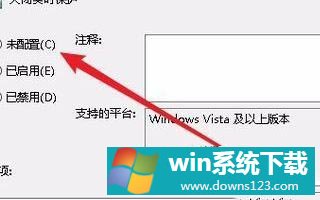
6、这时再回到实时保护设置窗口,可以看到现在的开关不是灰色的,可以对其进行编辑了。



